使用win11系统如何添加常用文件夹呢?下面小编就来给大家讲一下怎么操作!
操作方法打开开始菜单,点击【设置】,打开win11设置界面。
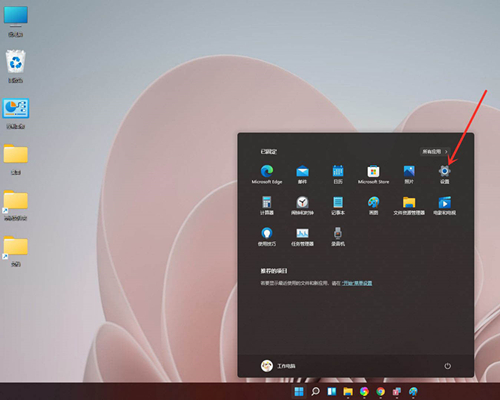
进入个性化界面,点击【开始】选项。
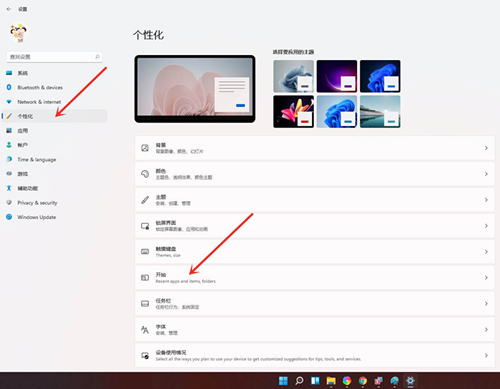
点击【文件夹】选项。
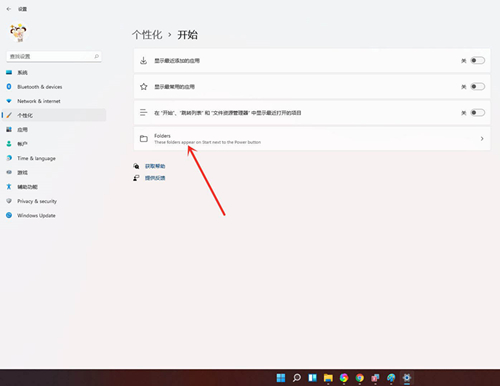
选择要添加的文件夹,打开右侧的开关即可。
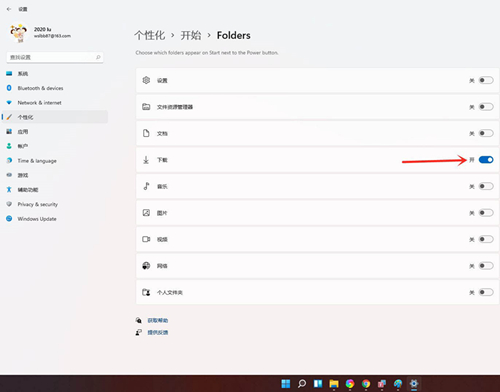
结果展示。
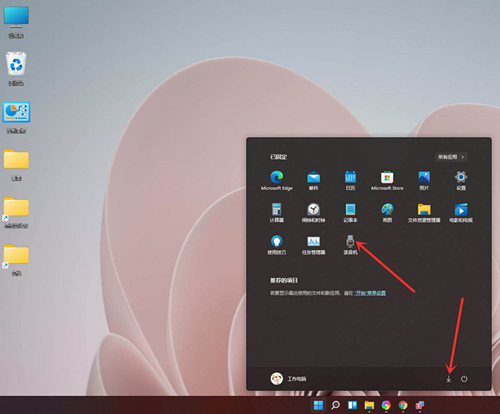
以上就是win11添加常用文件夹的方法教程了,如果你有其他问题可以给我们留言,我们将尽快为你解答!更多精彩内容敬请关注本站!
使用win11系统如何添加常用文件夹呢?下面小编就来给大家讲一下怎么操作!
操作方法打开开始菜单,点击【设置】,打开win11设置界面。
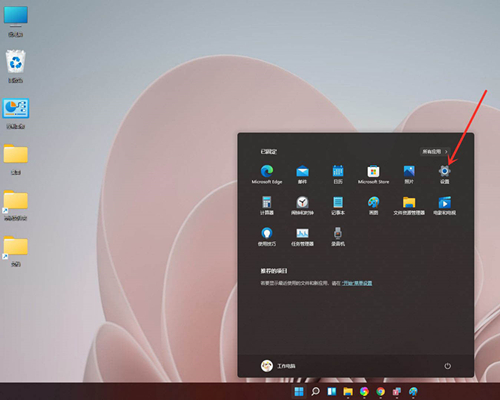
进入个性化界面,点击【开始】选项。
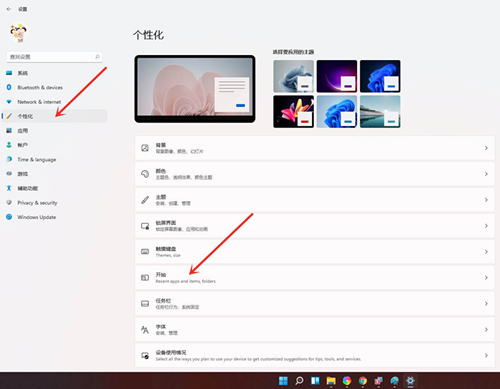
点击【文件夹】选项。
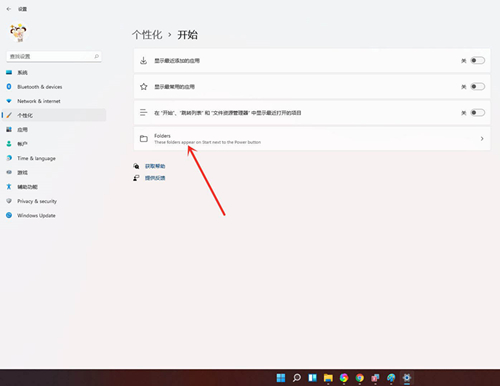
选择要添加的文件夹,打开右侧的开关即可。
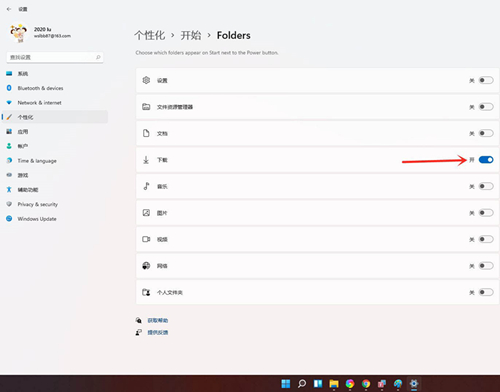
结果展示。
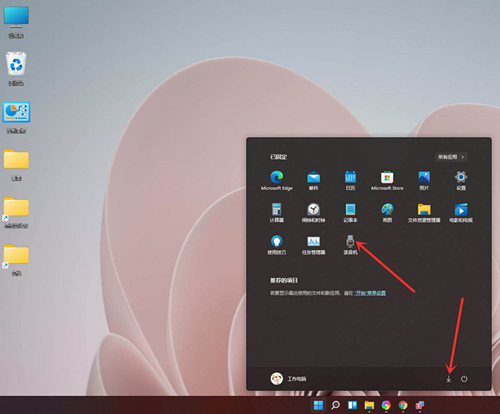
以上就是win11添加常用文件夹的方法教程了,如果你有其他问题可以给我们留言,我们将尽快为你解答!更多精彩内容敬请关注本站!
2024-12-21 17:27:44
1
2024-12-20 15:42:20
1
2024-12-20 15:27:48
1
2024-12-20 12:07:19
1
2024-12-20 11:26:50
1
2024-12-18 14:50:15
1